实现一个终端文本编辑器来学习golang语言:第二章Raw模式下的输入输出
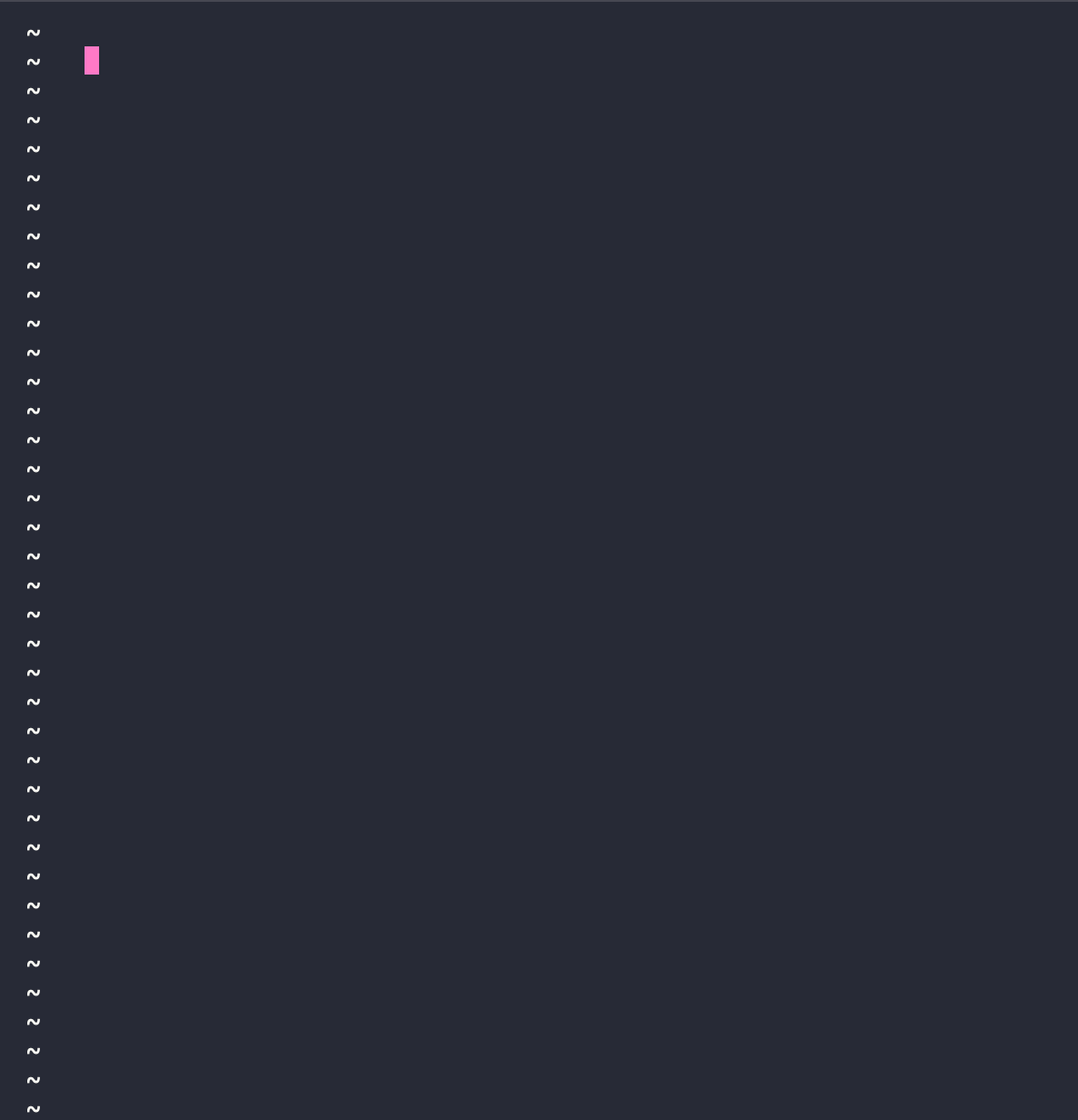
从第二章开始,在每个小节的最后都会有一些代码实操作业,你可以选择自己完成(比较推荐),再对照我的实现方式,当然也可以直接看我的代码实现。不过,之后的各个功能实现,我都会基于我先前的代码实现版本,在它的基础上进行扩展。
首先,我们先来解决第一章遗留的第一个问题:输入数据会被stdin缓存,直到遇到换行符(也就是按下 Enter 键)才被发送。
进入Raw模式(Raw Mode)
"Raw mode" 是一个终端设置,该设置允许程序直接处理终端的输入数据。在 "raw mode" 中,输入的字符不会被终端缓冲,而会立即发送到程序。这意味着程序可以立即响应用户的每一个按键,而不需要等待用户按下 Enter 键。
此外,在 "raw mode" 中,终端不会处理特殊的控制字符,例如 Ctrl+C(通常用于发送中断信号)或 Ctrl+Z(通常用于挂起程序)。这些字符会直接发送到程序,程序可以自行决定如何处理它们。
需要注意的是,开启 "raw mode" 需要对终端和操作系统有深入的理解,并且可能需要特定的平台相关代码支持。在本次项目中我们决定使用 termbox-go 库来简化这个过程。以下翻译自termbox-go库的介绍:
Termbox是一个库,它提供了一种简洁的API,允许程序员编写基于文本的用户界面。该库是跨平台的,既有*nix操作系统上的基于终端的实现,也有Windows操作系统上基于winapi控制台的实现。基本的想法是以简洁的方式抽象出所有主要终端和其他类似终端API中可用的最大公共子集的特性。小型API意味着它易于实现,测试,维护和学习,这就是使termbox在其领域中成为一个独特库的原因。
通过go get指令引入代码库进入项目
go get -u github.com/nsf/termbox-go
这个库提供的API接口很多,我们需要了解以下三个函数:
termbox.Init()termbox.Size()termbox.PollEvent()
这里不在展开,可以看对应库函数的注释来了解用途。
作业1 波浪线~
你的第一个任务是在屏幕的最左侧绘制一列波浪符(~),就像vim所做的那样。在我们的文本编辑器中,我们将在编辑的文件结束后的任何行的开头绘制一个波浪符,当前你可以使用fmt.Printf来进行绘制。其次当输入q的时候,结束程序运行。
Code Review 我的实现
- 首先定义了一个
editor结构体代表终端 - 通过
termbox.Size()获取到终端的宽高,然后不断打印~,直至到终端底部。 - 通过
termbox.PollEvent()来捕捉终端事件,如果是键入q的事件,则标记needQuit为true。这样每次刷新终端之前我们就可以根据这个flag决定是继续刷新终端还是直接退出。
作业2 波浪线~优化
在这个作业中我们对波浪线~的画法进行优化,使用termbox的api进行绘制,同时展示出光标。
需要注意的是当终端正在绘制屏幕时,光标可能会在屏幕中间的某个地方闪现,。为了确保这个闪烁效果不会发生,我们需要在刷新屏幕之前隐藏光标,并在刷新完成后立即显示出来。你需要完成如下功能:
- 每当termbox.PollEvent捕捉到键盘上下左右移动时,同时向对应方向移动终端上的光标
- 在刷新屏幕之前将光标隐藏(使用termbox.HideCursor)
- 刷新屏幕后,展示光标(使用termbox.SetCursor)
- 使用termbox.SetCell方法绘制波浪线~
注意:使用termbox api进行绘制时,绘制行为会被保存在其内部的buffer中,所以需要在合适的时候调用termbox.Flush进行屏幕刷新
Code Review 我的实现


